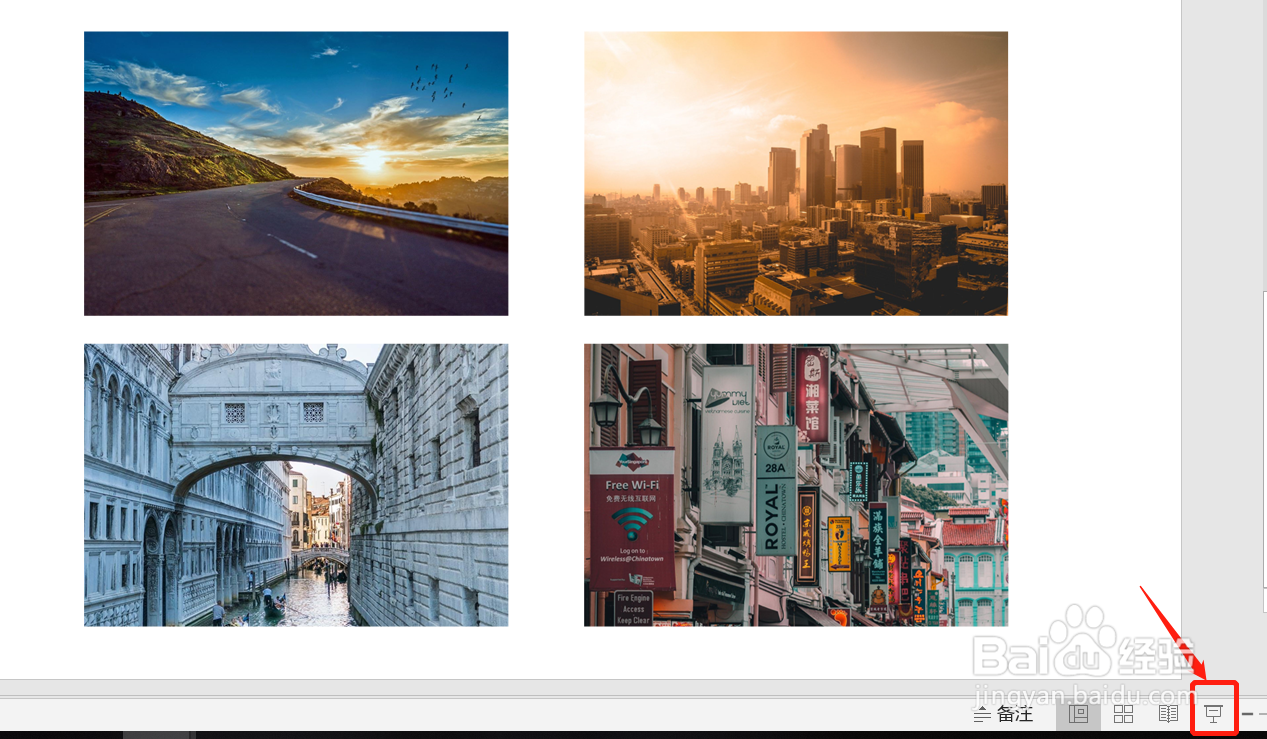在制作PPT时经常会遇到在一页幻灯片上放置多个小图片的情形。而在进行幻灯片演示时,又需要对这些小图片进行放大展示。那么,PPT中是否可实现这种功能呢?下面就让小编带大家一同看看吧

工具/原料
电脑
PowerPoint2013
操作流程
1、小编以如下幻灯片为例,可以看到在这一张幻灯片中小编放置了4张小图片

2、新建一页空白幻灯片,点击菜单栏上【插入】-【对象】


3、在出现的【插入对象】弹框中选择【新建】一个【Microsoft PowerPoint Presentation】,并点击【确定】

4、此时空白幻灯片上出现一个小的幻灯片编辑页
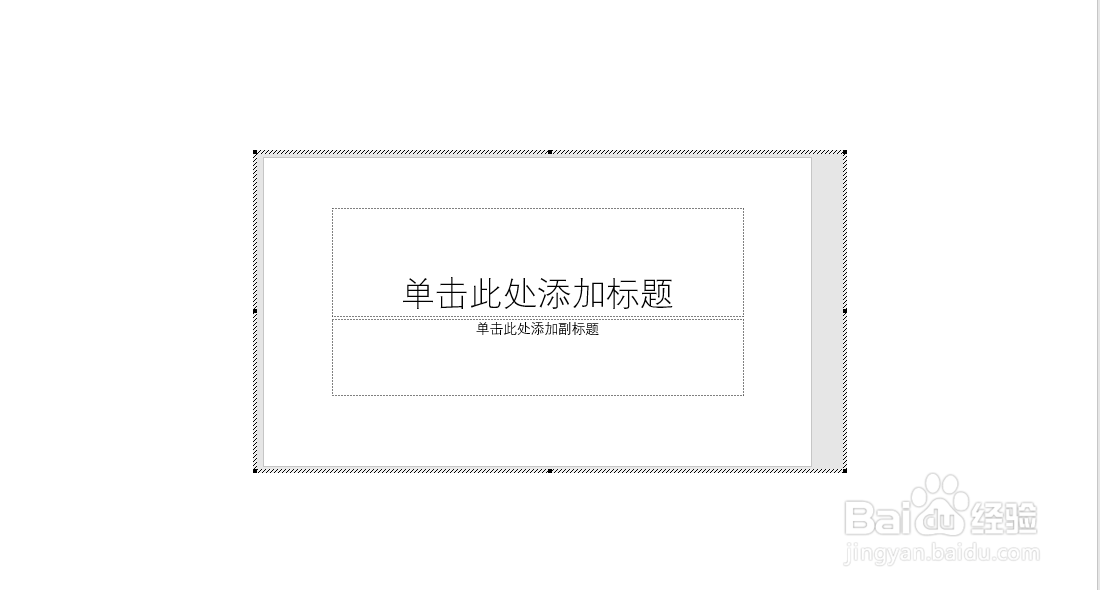
5、在小的幻灯片编辑页中点击【插入】-【图片】,现在将第一张图片进行插入,并调整幻灯片大小

6、创建另外3个对象副本,并通过在每个小幻灯片文件中【更改图片】功能将4张图片分别放置在对应的位置上


7、此时自带"点击后图片自动放大,再次点击图片自动缩小"功能的PPT幻灯片就完成了,可以点击右下方【幻灯片放映】预览效果啦